Den bedste måde at lave DVD-slideshows på Linux er med Imagination. Med dette program kan enhver nemt tilføje flere billeder, lydspor, tekst på skærmen og endda seje animationsovergange!
I denne selvstudie dækker vi, hvordan du opretter din helt egen slideshow, trin for trin. Vi gennemgår også, hvordan man brænder den til en DVD-videodisk, der skal ses, og hvordan man opretter en video-DVD fra Linux-terminalen.
Installer fantasi
Imagination DVD-softwaren er tilgængelig i de flestemoderne Linux-softwarelager. I dette afsnit af selvstudiet gennemgår vi, hvordan du installerer det på Ubuntu, Debian, Arch Linux, Fedora og OpenSUSE. Start et terminalvindue, og følg de instruktioner, der matcher dit operativsystem for at få Imagination installeret.
Ubuntu
sudo apt install imagination
Debian
sudo apt-get install imagination
Arch Linux
Værktøjet til oprettelse af slideshow til fantasien er tilgængeligt til installation til Arch Linux-brugere takket være AUR. Følg nedenstående trin for at installere det!
Trin 1: Installer Base-devel og git pakker, så dit Arch Linux-system kan interagere med AUR og Imagination PKGBUILD-snapshot.
sudo pacman -S base-devel git
Trin 2: Klon det seneste billede af AUR-billede til din computer ved hjælp af git kommando.
git clone https://aur.archlinux.org/imagination.git
Trin 3: Flyt din terminalsession fra hjemmekatalogen til den nyligt klonede fantasi folder.
cd imagination
Trin 4: Generer en ny Arch Linux-pakke med makepkg kommando.
makepkg -sri
Fedora
Fedora-brugere har adgang til Imagination DVD-slideshow-softwaren, hvis de aktiverer RPM Fusion-softwarekilder.
For at få RPM-fusion skal du gå til terminalen og installere disse RPM-filer.
Bemærk: udskift venligst x i de kommandoer med frigivelsen af Fedora Linux, du kører i øjeblikket.
sudo dnf install https://download1.rpmfusion.org/free/fedora/rpmfusion-free-release-X.noarch.rpm sudo dnf install https://download1.rpmfusion.org/nonfree/fedora/rpmfusion-nonfree-release-X.noarch.rpm
Når RPM Fusion fungerer, er det sikkert at installere Imagination på din Fedora Linux PC.
sudo dnf install imagination -y
OpenSUSE
Imagination DVD-slideshow-værktøjet er tilgængeligttil OpenSUSE Linux-brugere via Packman All-softwarelageret. Åbn en terminal, og indtast kommandoen nedenfor for at opsætte Packman All-softwarelageret.
LEAP 15.0
sudo zypper addrepo http://packman.inode.at/suse/openSUSE_Leap_15.0/ packman
LEAP 42.3
sudo zypper addrepo http://packman.inode.at/suse/openSUSE_Leap_42.3/ packman
Tumbleweed
sudo zypper addrepo http://packman.inode.at/suse/openSUSE_Tumbleweed/ packman
Installer fantasi med:
sudo zypper install imagination
Generisk Linux
Imagination-kildekoden findes på GitHub. Gå til siden, download koden, og læs den inkluderede "README" -fil for at lære, hvordan du får den til at fungere.
Lav et slideshow med Imagination
Åbn Imagination, og klik på "Slideshow" -menuknappen. Inde i menuen "Diasshow" skal du kigge efter "Ny" og vælge den med musen for at oprette et nyt projekt.

Når du klikker på den "nye" knap i Fantasi tilstart et nyt lysbilledshow, ser du et "opret et nyt lysbilledshow" -vindue. Området "Opret et nyt lysbilledshow" giver brugeren mulighed for at justere de tekniske specifikationer for DVD-diasshowet, med alt fra videoformatet (DVD / VOB, FLV eller 3GP), skærmopløsningen (480p, 576p, 720p, 1080p) og baggrundsfarve.
For at starte skal du se afsnittet "Videoformat" ogKlik på rullemenuen. Se gennem de forskellige tilgængelige videoformater, og vælg "DVD" indstillingen. Derefter, efter at formatet er indstillet til det nye projekt, skal du gå videre til afsnittet "Video Size".
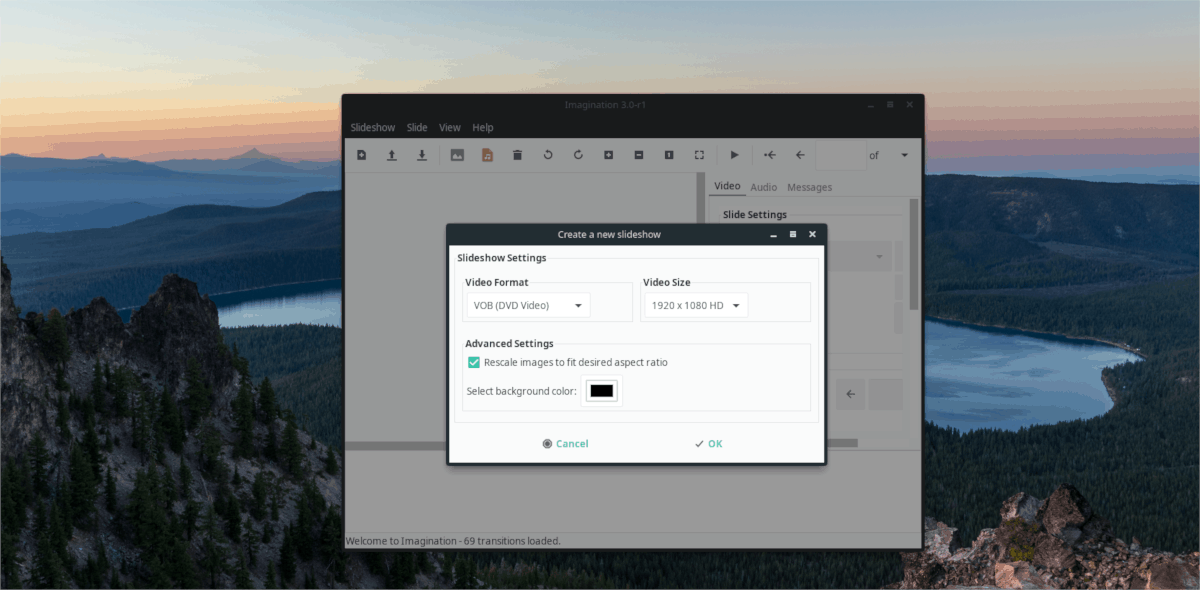
Klik på rullemenuen under "Video Size"og vælg den bedste opløsning til det tv, du gerne vil afspille det på. Vælg helst 1080p eller 720p, da det er det, de fleste moderne tv-apparater kan håndtere i disse dage.
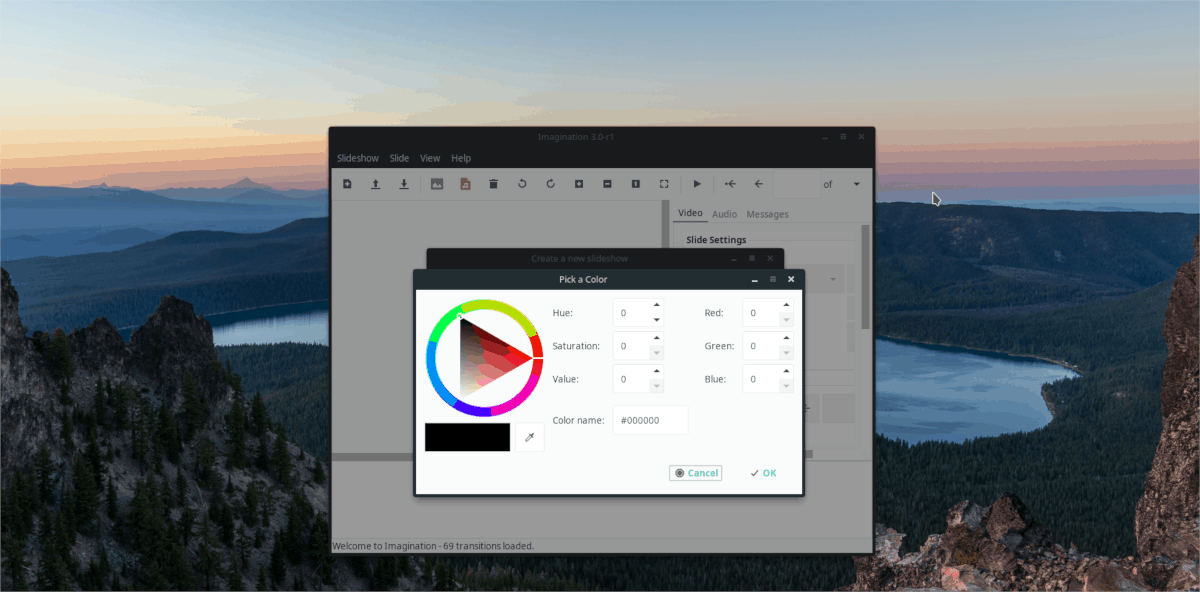
Med det indstillede format og opløsning er alt det hertil venstre i opsætningstrinnet er at indstille lysbilledshowets baggrundsfarve. Standard er sort, men hvis denne farve ikke passer til dit projekt, kan du ændre den. Hvis du vil ændre det, skal du klikke på det sorte farvet firkant og vælge en ny farve. Når alle projektindstillinger er indstillet til din smag, skal du klikke på “OK” -knappen.
Tilføjelse af fotos
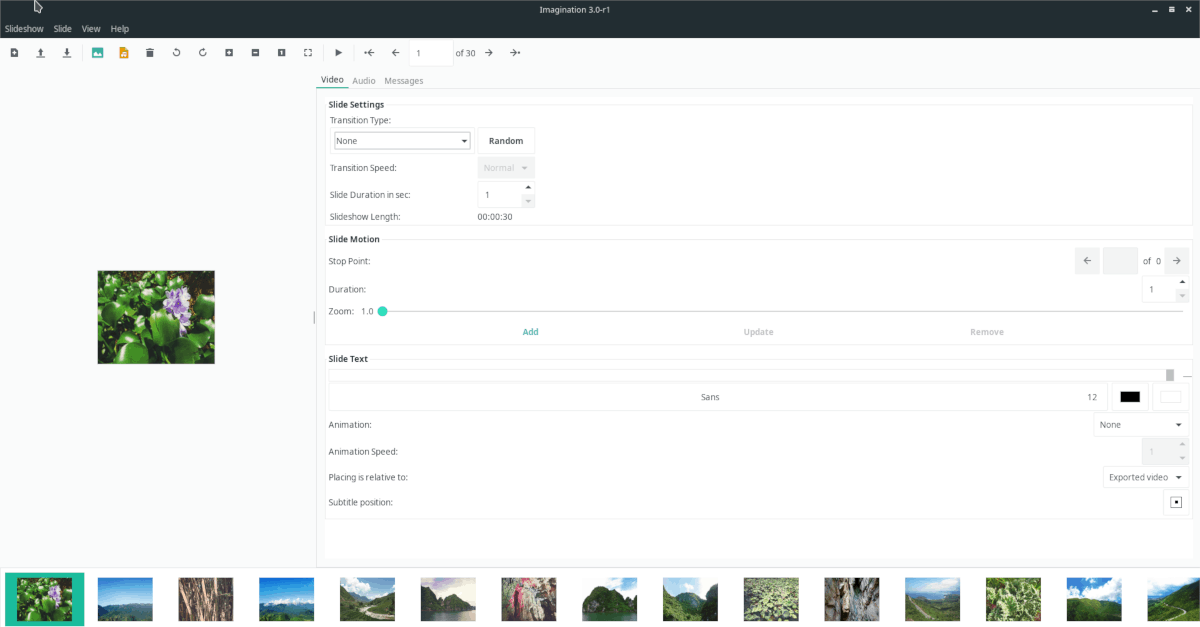
Føj fotos til din Imagination DVD-slideshowprojekt ved at klikke på "Slideshow" og derefter på "Importer billeder." Ved at klikke på importknappen åbnes et filbrowser-vindue. Brug det til at tilføje dine billeder til slideshow-projektet.
Bemærk: For at tilføje flere billeder på én gang skal du navigere til en mappe i filbrowseren og derefter trykke på Ctrl + A for at vælge alle. Importer ved at klikke på knappen ”åben”.
Lad billederne importere til Imagination. Når importprocessen er afsluttet, gå gennem fantasi, vælg hvert foto og indstil overgangsindstillingerne (placeret på fanen Video).
Tilføjelse af tekst til slideshowet
Fantasi giver brugeren mulighed for at tilføje tekst til diasshowprojekter. For at gøre det skal du vælge et billede på projektets tidslinje. Gå derefter til fanen "Video" og skriv din tekst i boksen "slide text".
Med din besked skrevet i "diasetekst", er du fri til at begynde at tilpasse. Gå igennem og vælg en skrifttype, farve, størrelse, animation osv. Ved hjælp af tilpasningsmulighederne under dias-tekstfeltet.
Tilføjelse af baggrundsmusik
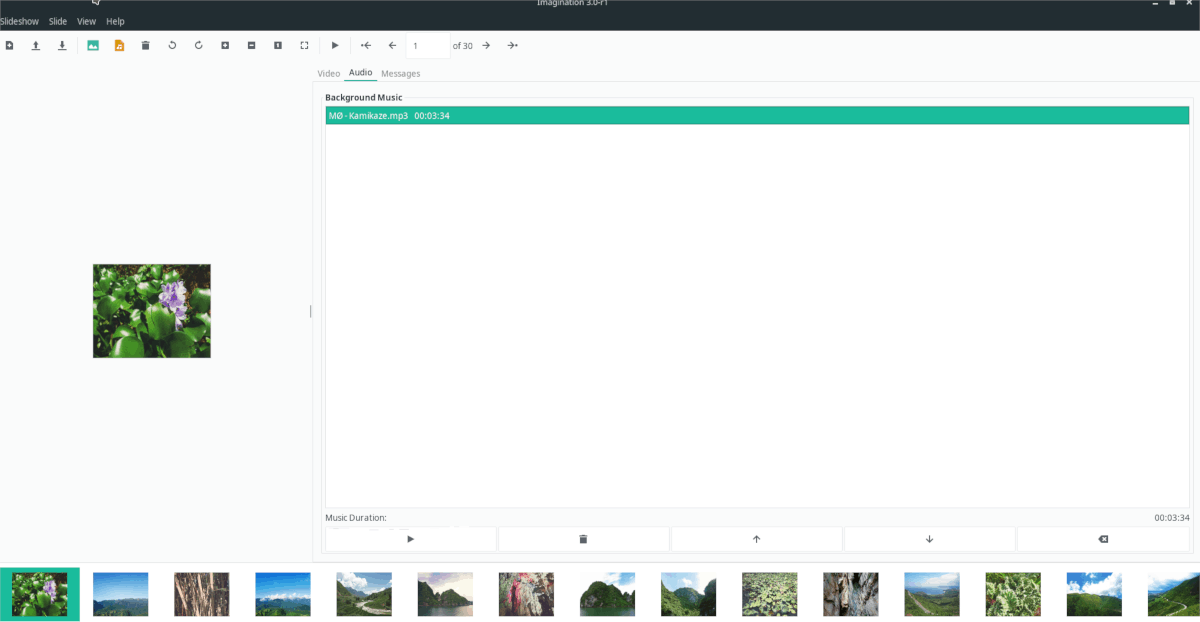
Det kan være nødvendigt at tilføje noget musik til dit projekt,for at gøre det mere interessant. For at gøre det skal du klikke på "Slideshow" -menuen og derefter vælge "Importer musik" -knappen for at åbne importbrowseren. Brug importbrowser-menuen til at tilføje musik til dit slideshow-projekt.
For at tilpasse, når musikken afspilles, skal du vælge fanen "lyd".
Færdiggør dit slideshow
Nu når slideshowet er færdig, er tiden inde til at brænde den til en disk. For at eksportere skal du klikke på menuen "Diasshow" og derefter vælge "Eksporter". Gem dit lysbilledshow som en VOB-fil på skrivebordet.
Når dit slideshow er fuldt eksporteret, skal du sætte entom DVD i diskdrevet. Installer derefter K3b eller Brasero på din Linux-pc og brænd VOB-slideshow-filen til en disk! Sørg for at vælge “video DVD” indstillingen!













Kommentarer